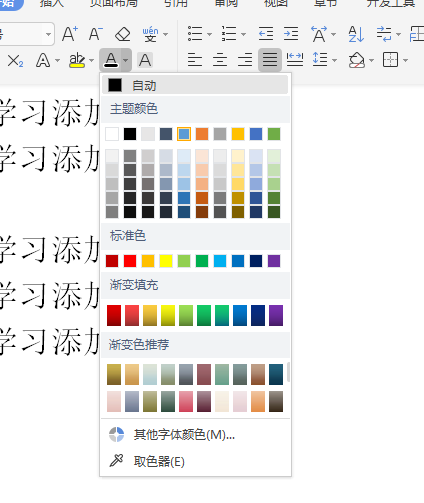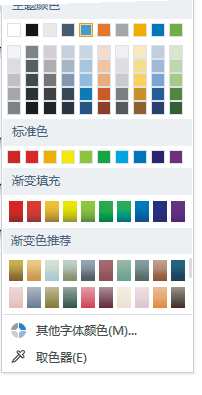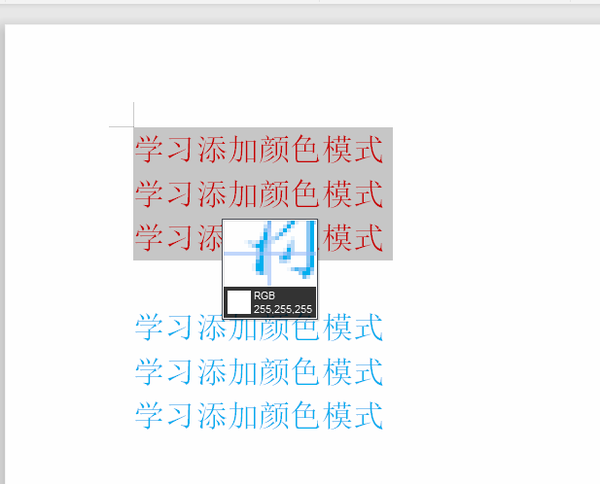wps表格取色器在哪(wps取色器中的颜色怎么拿出来)
今天我们继续学习wps办公软件取色器的使用方法。
首先我们还是打开这个颜色图标的位置,然后我们我们点击取色器。
我们点击取色器之后并没有发生什么效果,记住我们首先先选中文字,然后再点击起取色气这个功能。
当我们点击取色器之后它就会弹出一个框架模式。
我们是选中红色字体,然后把这个框架选在青色字体上。
这个时候青色字体就被提取在红色字体上,红色字体它就会变成了青色,意思就是说他把别的颜色给提取过来成为现在的颜色。
很简单的一个操作,这种方法就适用于我们已经把这个文档的文字颜色已经做好了,我们在新的文字当中并不知道这个颜色叫什么颜色,那么我们去颜色库里找也不好找,那么我们就通提取方式可以达到这种效果。
今天的讲解就到此为止谢谢大家的支持和鼓励下一节我们继续。
赞 (0)